电脑店惠普怎么u盘启动装系统-电脑店惠普如何U盘启动装系统
发布时间:2025-10-22 10:29:51
电脑店惠普怎么u盘启动装系统?其实,现在很多电脑店重装系统都是用的U盘启动盘工具,因为它操作简单、效率高,而且适配性好。尤其是对于惠普电脑,无论是笔记本还是台式机,只要有一块正常工作的U盘,就能快速完成系统重装。整个过程快捷高效,而且几乎可以兼容市面上所有主流Windows版本,都能顺利安装。如果你也想学习的话,下面就来看看电脑店惠普如何U盘启动装系统。

一、重装系统所需工具
1、电脑类型:惠普
2、系统版本:win10专业版(其他Windows版本亦可)
3、装机工具:电脑店u盘启动盘制作工具(点击链接下载)
二、重装系统前期准备事项
1、备份C盘重要文件时,确保保存所有个人文档、桌面文件、下载内容、浏览器书签和应用数据。别忘了导出电子邮件和联系人信息,尤其是从Outlook等邮件客户端。
2、此外,记录和备份软件的安装文件和序列号,特别是那些安装在C盘的软件和关键驱动程序,以便重装系统后能顺利恢复。
3、提前准备好需要安装的系统镜像,建议大家在msdn网站下载,操作简单更适合电脑小白,具体操作如下图所示;
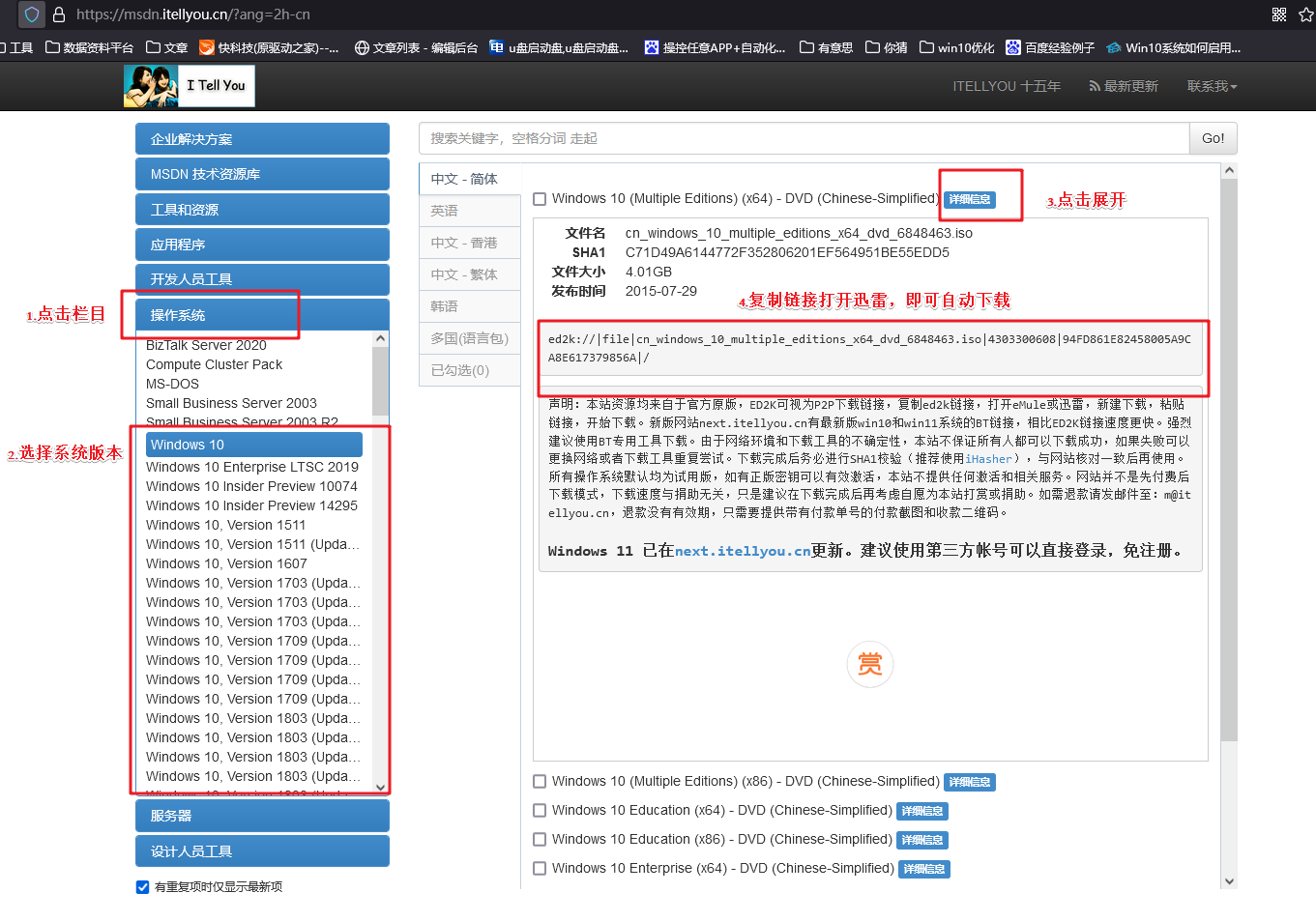
三、重装系统具体教程
1、怎么制作启动盘?
a. 在电脑店官网中,切换到下载中心,点击【立即下载】,即可下载电脑店,这一制作启动盘所需的工具。
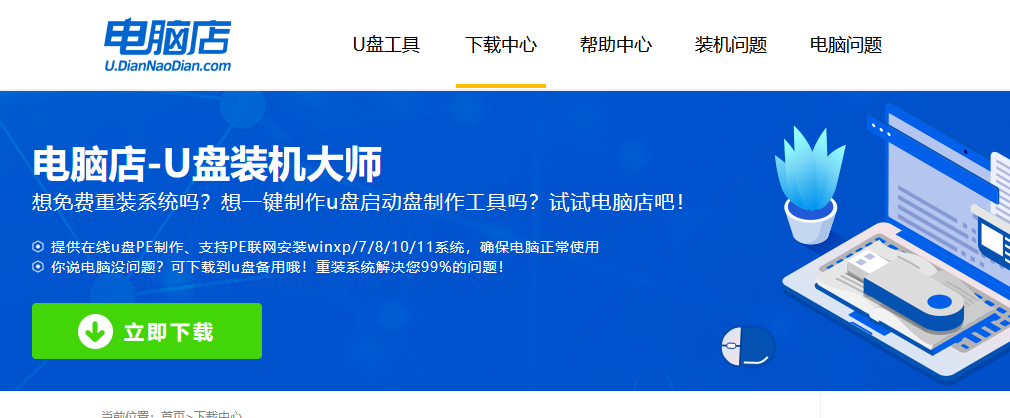
b. 插入u盘,打开下载好的制作工具。
c. 插入u盘,建议8G以上,不需要其他设置,默认点击【全新制作】。
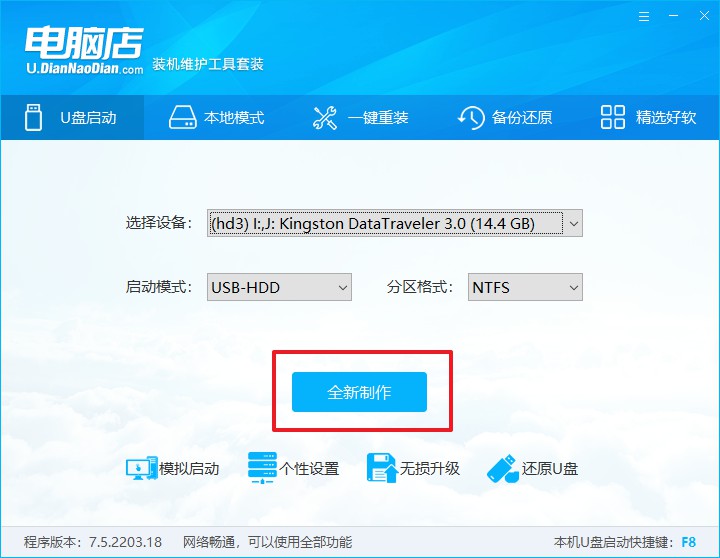
2、怎么设置u盘启动?
a.确认自己电脑的型号,在电脑店官网查询对应的u盘启动快捷键。
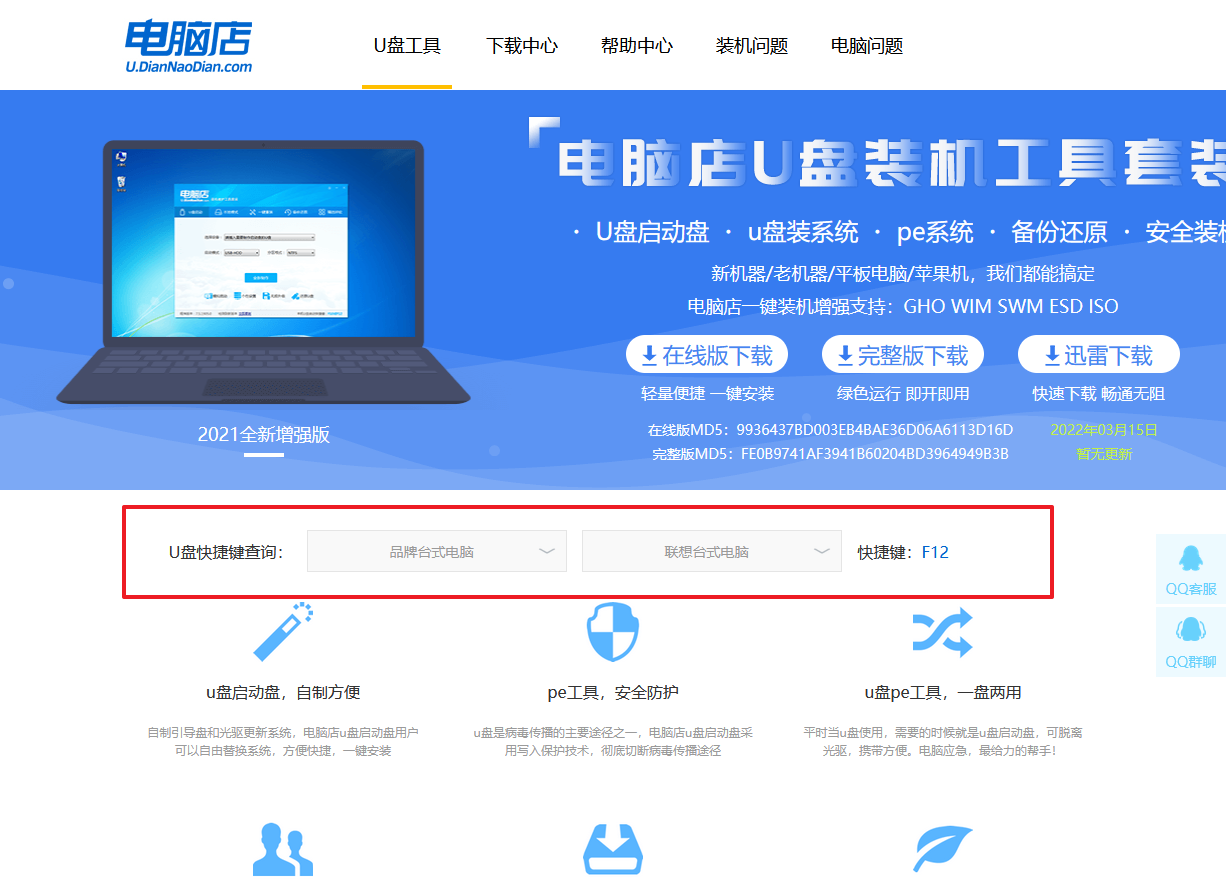
b. 插入u盘后重启,等待屏幕出现画面,按下快捷键进入优先启动项设置界面。
c. 在界面中,移动光标至u盘选项,回车即可。
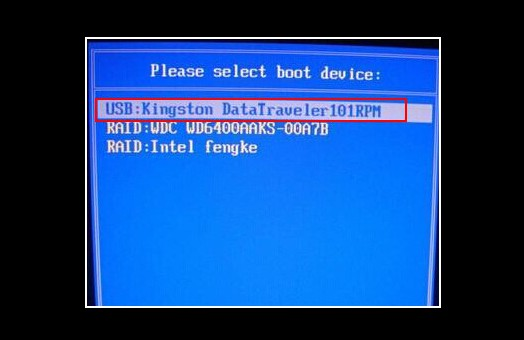
d. 接下来就会进入到电脑店winpe界面,选择第一项回车即可进入winpe系统。
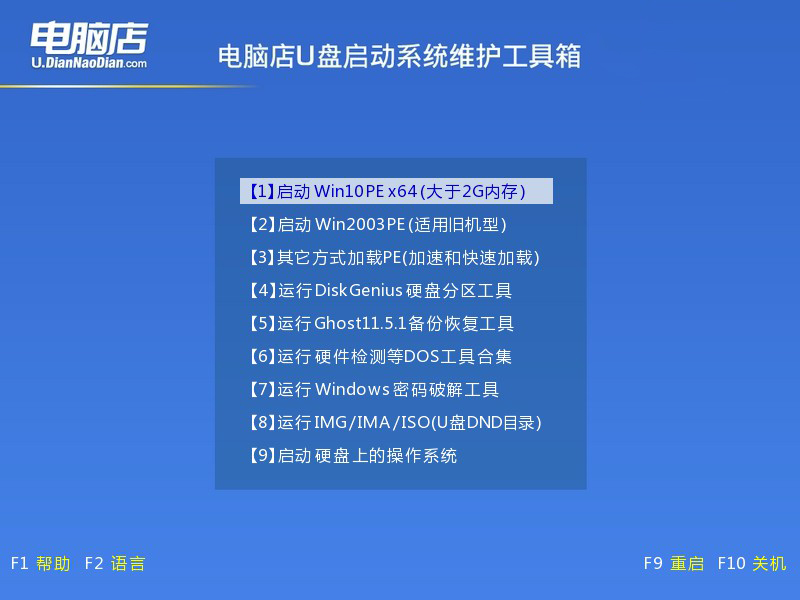
3、如何u盘装机?
a.找到并打开一键装机的软件。在窗口中选择操作方式,打开win10的镜像,以及勾选系统盘,点击【执行】。
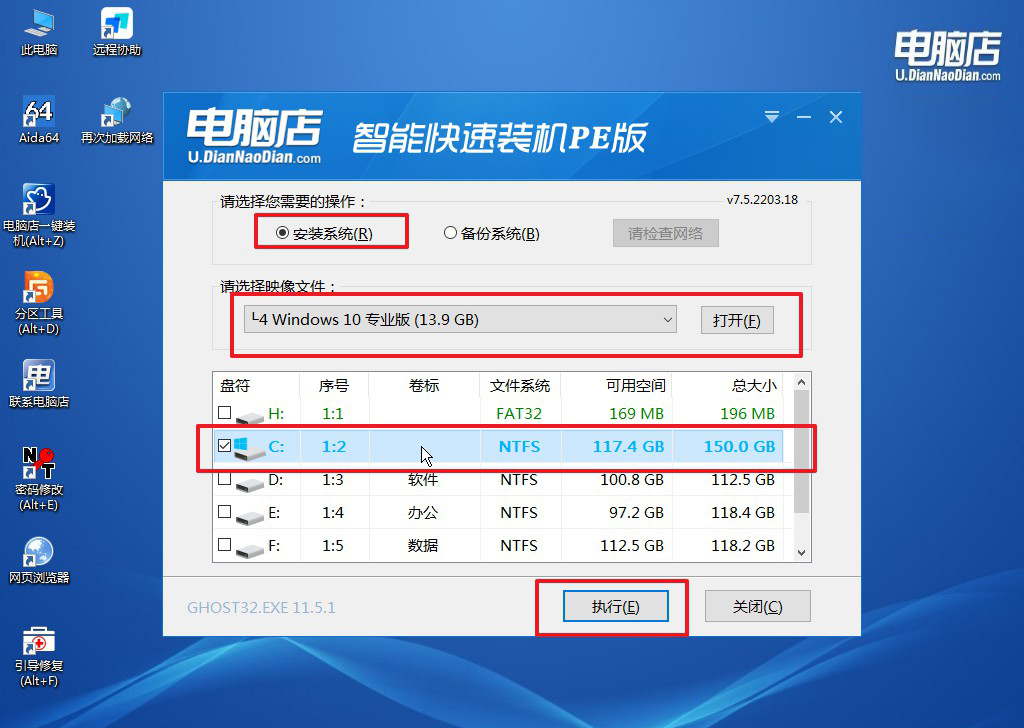
b.在还原窗口中,可默认设置直接点击【是】。
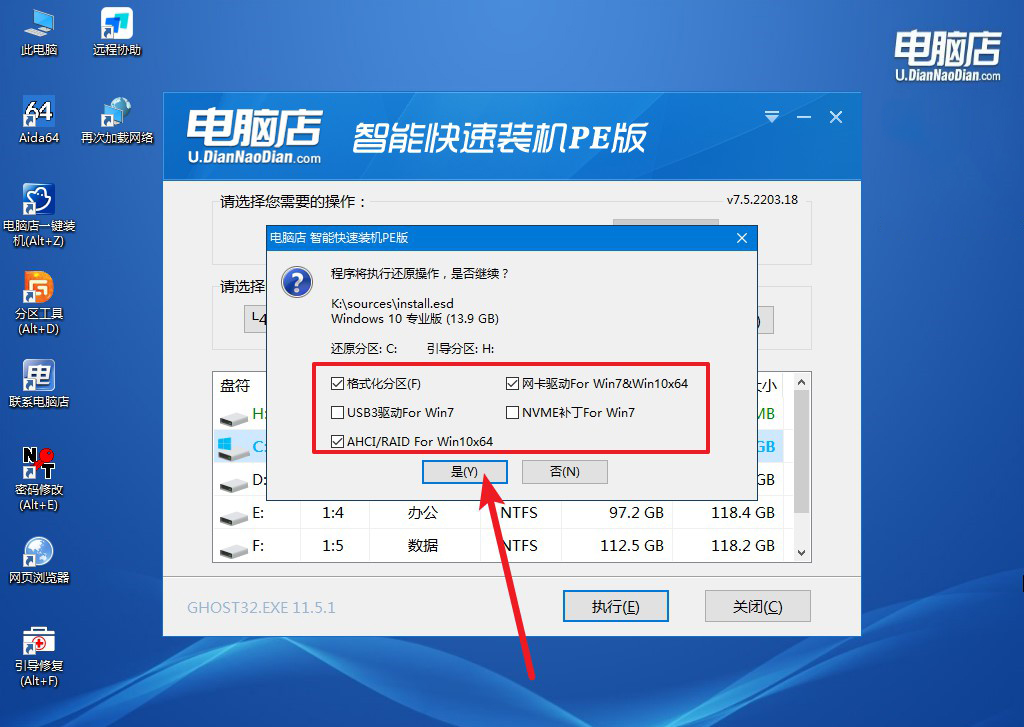
c. 勾选【完成后重启】,接下来就是等待安装完成了。
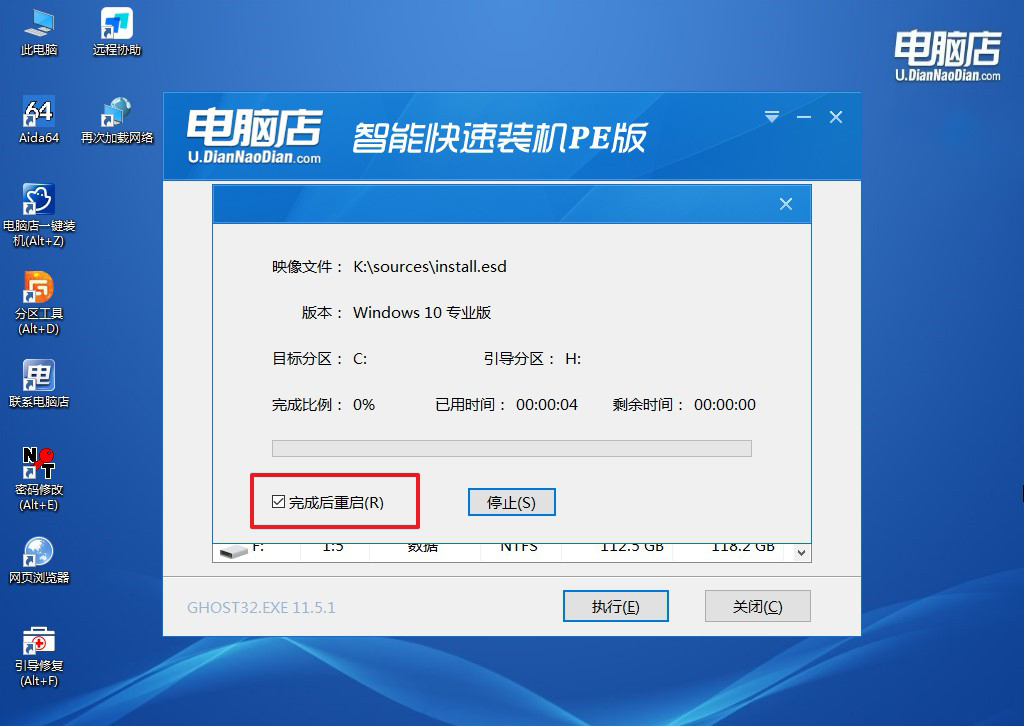
d. 等待安装部署完成,进入系统桌面。
四、重装系统相关内容
重装系统后还能恢复原来的文件吗?
方法 1:从 Windows.old 恢复(覆盖安装)
打开 C:\Windows.old\Users\你的用户名,找到 Documents、Desktop、Pictures 等文件夹,复制到新系统的对应目录
方法 2:使用数据恢复软件
常用工具:Recuva、DiskGenius、电脑店U 盘自带恢复工具
操作步骤:下载或启动恢复工具,扫描原系统盘(C 盘),预览可恢复文件 → 保存到其他盘(不要存回 C 盘,避免覆盖)
方法 3:备份或云端
如果你以前用 OneDrive、百度网盘、360 云盘同步过,文件可能可以直接下载恢复。
好啦,电脑店惠普如何U盘启动装系统就讲解到这里了。在u盘启动盘PE环境中,你可以直接使用系统安装工具进行分区、格式化和系统安装。对于大部分朋友来说,这种方法都是省时又省力的,也避免了传统光盘安装容易出现的兼容问题,你学会了吗?
